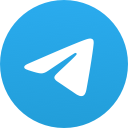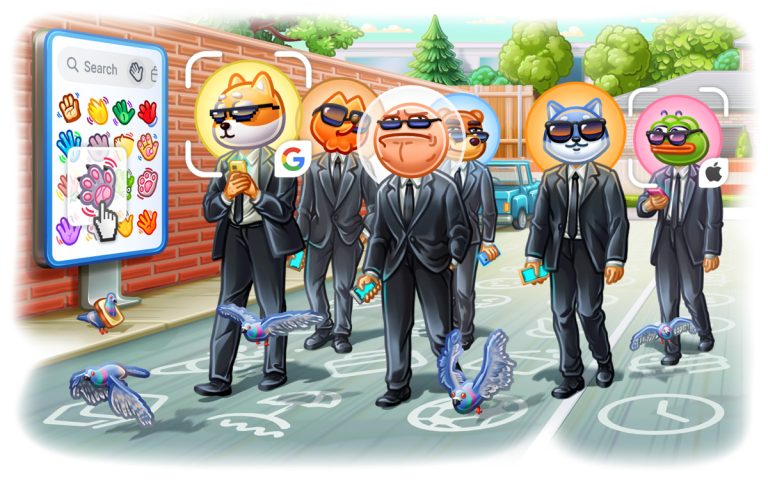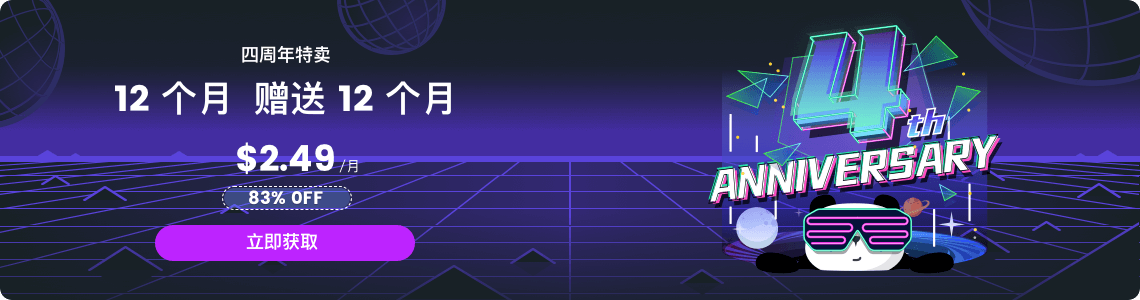Telegram怎么看已下载?
在即时通讯工具中,Telegram凭借其端到端加密与跨平台文件传输能力,成为用户分享与存储多媒体内容的重要渠道。然而,用户常面临“已下载文件如何管理”的困惑——无论是工作文档、学习资料,还是媒体文件,均需通过系统化路径快速定位。
一、文件下载机制:自动存储与手动触发
Telegram的文件下载逻辑分为两种模式,直接影响文件的存储路径与可见性:
自动下载设置:
路径:进入“设置”→“数据与存储”→“自动下载”。
功能:用户可配置图片、视频、文件等类型的自动下载条件(如Wi-Fi环境或移动数据下)。开启后,符合条件的文件将自动保存至设备,无需手动操作。
隐私设计:自动下载的文件默认存储于应用沙盒目录,仅当前设备可访问,防止未授权读取。
手动下载控制:
操作:在聊天界面长按文件(如文档、音频),选择“保存到下载”或直接点击下载按钮。
权限管理:手动下载的文件可指定存储位置(如Android设备的“Download”文件夹或iOS的“文件”应用),用户需在系统设置中授予Telegram存储权限。
技术逻辑:Telegram通过分层存储架构,将自动下载文件隔离于应用目录,手动下载文件则依赖系统存储接口,实现灵活性与安全性的平衡。
二、存储路径定位:跨平台文件检索方法
Telegram已下载文件的查看路径因操作系统而异,用户需根据设备类型选择对应方法:
Android设备:
默认路径:/Internal Storage/Android/data/org.telegram.messenger/files/Download(应用沙盒目录)。
访问方式:
通过文件管理器:安装支持访问应用目录的文件管理器(如Solid Explorer),导航至上述路径。
通过Telegram内置功能:进入“设置”→“数据与存储”→“存储使用”,查看文件占用统计并定位大文件。
iOS设备:
默认路径:文件存储于“文件”应用的“Telegram”子目录(需在聊天界面长按文件并选择“保存到文件”)。
访问方式:
打开“文件”应用→选择“浏览”→“Telegram”文件夹。
通过Telegram设置:进入“设置”→“数据与存储”→“存储使用”,查看文件分类统计。
桌面端(Windows/macOS/Linux):
默认路径:
Windows:%APPDATA%\Telegram Desktop\tdata(需显示隐藏文件夹)。
macOS:~/Library/Application Support/Telegram Desktop/tdata。
访问方式:直接通过系统文件管理器导航至对应目录,或使用Telegram桌面端的“设置”→“高级”→“数据目录”查看路径。
关键提示:若文件未显示,需检查是否已授予存储权限(Android)或确认文件未被清理工具删除。
三、多设备同步管理:云存储与本地缓存的协同
Telegram通过“云存储+本地缓存”机制,实现跨设备文件访问的连贯性:
云存储优先:
所有通过Telegram传输的文件(包括图片、视频、文档)均默认存储于Telegram云服务器,用户可在任意设备登录账号后查看历史文件。
限制:单个文件大小上限为2GB,超过需分卷传输或使用第三方云服务。
本地缓存优化:
路径:进入“设置”→“数据与存储”→“存储使用”,可查看各类型文件的缓存占用。
清理策略:
手动清理:点击“清除缓存”按钮,释放设备空间。
自动清理:设置“缓存保留期限”(如30天后自动删除),避免长期占用存储。
跨设备同步逻辑:
当用户在A设备下载文件后,B设备登录同一账号时,文件不会自动下载至B设备,但可通过聊天记录重新触发下载。
同步优先级:云存储文件优先于本地缓存,确保用户始终访问最新版本。
安全建议:定期清理敏感文件的本地缓存,或启用“秘密聊天”模式(端到端加密且不存储于服务器),防止信息泄露。
Telegram的文件管理系统体现了“用户可控性”与“技术透明性”的结合——通过分层存储路径、跨平台同步机制与精细化权限设置,既满足用户对文件快速检索的需求,又保障数据安全。对于普通用户,掌握默认存储路径与清理工具即可高效管理文件;对于进阶用户,结合云存储与本地缓存策略,可构建个性化的文件管理体系。